笔记本电脑上的音量键按了没有反应怎么办 电脑音量图标点击无效怎么解决
当我们使用笔记本电脑时,有时候会遇到音量键按了没有反应或者电脑音量图标点击无效的情况,这种问题可能是由于驱动程序错误、音频设备故障或者系统设置问题导致的。在遇到这种情况时,我们可以通过一些简单的方法来解决这个问题,保证我们能够顺利调整音量大小,享受更好的音频体验。
方法如下:
1.首先打开电脑,使用“Windows+R”组合键进入运行,输入“services.msc”命令。
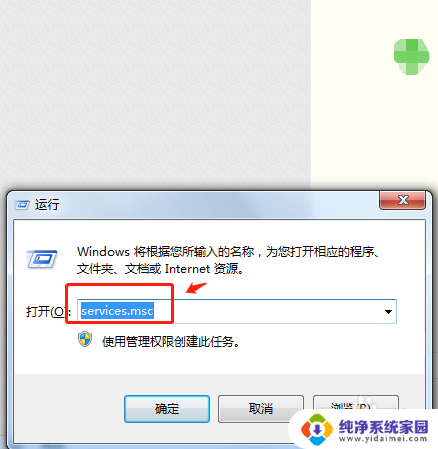
2.在服务列表中下拉找到“windows audio”服务。
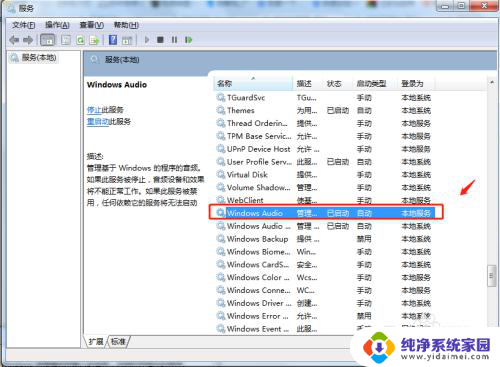
3.双击windows audio服务,点击windows audio属性中的“常规”,将启动类型选择为“启动”。
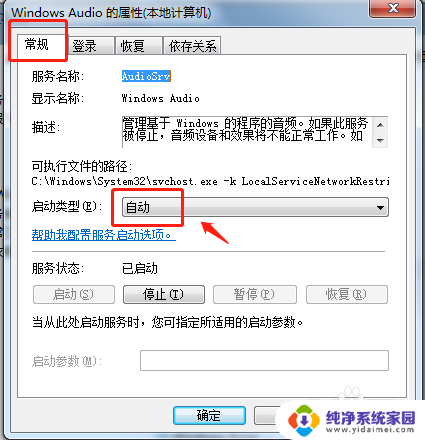
4.在windows audio属性中点击“恢复”,将第1次失败和第2次失败都设置为“重新启动服务”。点击确定即可。
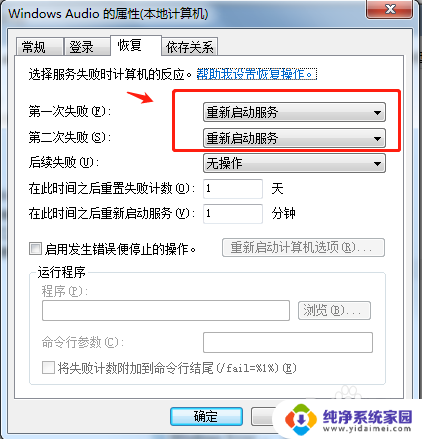
5.回到电脑桌面,点击右下角任务栏中的音量图标即可调节音量。
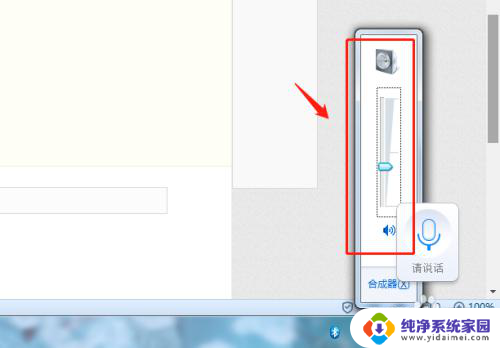
6.总结
1.首先打开电脑,使用“Windows+R”组合键进入运行,输入“services.msc”命令。
2.在服务列表中下拉找到“windows audio”服务。
3.双击windows audio服务,点击windows audio属性中的“常规”,将启动类型选择为“启动”。
4.在windows audio属性中点击“恢复”,将第1次失败和第2次失败都设置为“重新启动服务”。点击确定即可。
5.回到电脑桌面,点击右下角任务栏中的音量图标即可调节音量。

以上是笔记本电脑上音量键没有反应的解决方法,如果你遇到了这个问题,可以尝试按照以上方法来解决,希望对大家有所帮助。
笔记本电脑上的音量键按了没有反应怎么办 电脑音量图标点击无效怎么解决相关教程
- 为什么电脑音量键按了没反应 电脑音量键点击没有反应
- 电脑的声音键没反应怎么办 电脑音量键按下没有反应
- 键盘上的音量键按了没有反应怎么办 电脑音量键按下没反应
- 电脑桌面声音图标点了没反应 电脑音量图标无法点击怎么办
- 电脑右下角声音图标点击没反应 电脑上的音量图标点不开怎么办
- 电脑上的声音图标点了没反应 音量图标没有反应怎么修复
- 鼠标右键按下去没反应 电脑鼠标右键点击无反应怎么办
- 电脑按关机键没反应 电脑点击关机键没反应怎么解决
- iphone12音量键失灵 iPhone12按音量键没有反应怎么处理
- 鼠标点了没反应怎么办 电脑鼠标点击没反应怎么处理
- 笔记本开机按f1才能开机 电脑每次启动都要按F1怎么解决
- 电脑打印机怎么设置默认打印机 怎么在电脑上设置默认打印机
- windows取消pin登录 如何关闭Windows 10开机PIN码
- 刚刚删除的应用怎么恢复 安卓手机卸载应用后怎么恢复
- word用户名怎么改 Word用户名怎么改
- 电脑宽带错误651是怎么回事 宽带连接出现651错误怎么办